หากคุณประสบปัญหาเกี่ยวกับ iPhone คุณสามารถแก้ไขได้อย่างง่ายดายดังนี้:
อัปเดตอยู่เสมอ
นี่อาจเป็นคำแนะนำที่พบบ่อยที่สุด เนื่องจากการอัปเดตช่วยได้จริง ไม่เพียงแต่จะกำจัดจุดบกพร่องหรือปัญหาที่คุณพบเท่านั้น แต่ยังเพิ่มการอัปเดตด้านความปลอดภัยอื่นๆ เพื่อปกป้อง iPhone ของคุณให้ปลอดภัยอีกด้วย
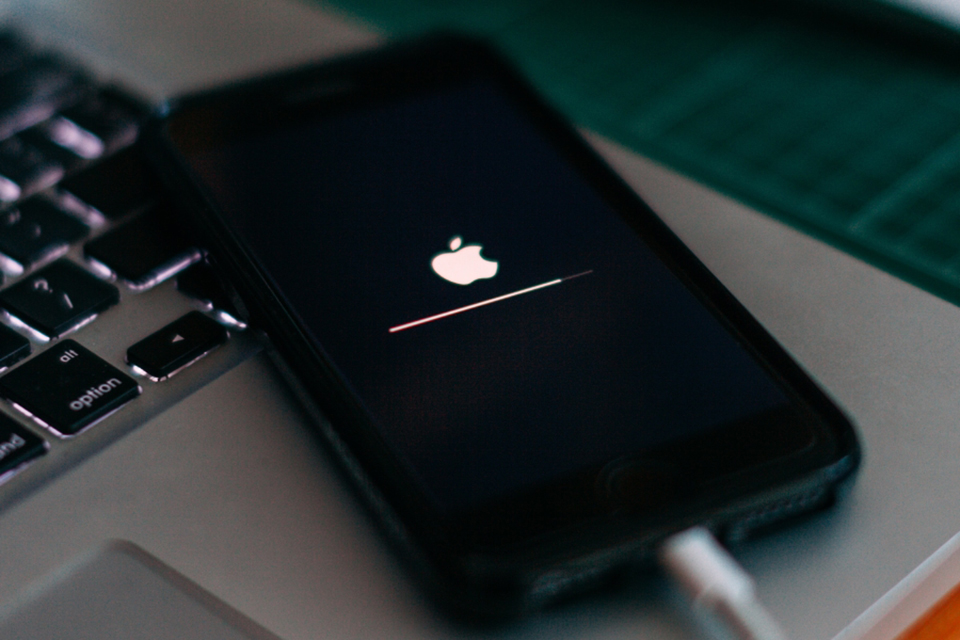
การอัปเดตซอฟต์แวร์อาจช่วยแก้ไขปัญหาบางประการได้
ในการดำเนินการนี้ ผู้ใช้สามารถตรวจสอบการอัปเดตล่าสุดได้โดยไปที่ การตั้งค่า > ทั่วไป > การอัปเดตซอฟต์แวร์
รีสตาร์ทอุปกรณ์ของคุณ
วิธีง่ายๆ แต่ค่อนข้างดีในการแก้ไขปัญหาคือการรีสตาร์ท iPhone เพื่อให้สามารถเริ่มต้นใหม่ได้ และแก้ไขปัญหาหน่วยความจำที่อุปกรณ์กำลังประสบอยู่
หากต้องการรีสตาร์ท ผู้ใช้เพียงกดปุ่มเปิด/ปิดค้างไว้พร้อมกับปุ่มปรับระดับเสียงปุ่มใดปุ่มหนึ่ง จนกระทั่งตัวเลือก "เลื่อนเพื่อปิดเครื่อง" ปรากฏขึ้นที่ด้านบนของหน้าจอ ลากแถบเลื่อนและรอสองสามวินาที จากนั้นกดปุ่มเปิด/ปิดค้างไว้จนกระทั่งโลโก้ Apple ปรากฏขึ้นบนหน้าจอ
ติดตั้งใหม่หรืออัปเดตแอป
หากคุณประสบปัญหาเกี่ยวกับแอปบางตัว วิธีที่ดีที่สุดในการแก้ไขปัญหาคือการอัปเดตแอป เนื่องจากแอปส่วนใหญ่มีข้อบกพร่องที่นักพัฒนาจำเป็นต้องแก้ไขผ่านการอัปเดต หากไม่มีการอัปเดตใดๆ ให้ลองลบแอปแล้วติดตั้งใหม่บน iPhone
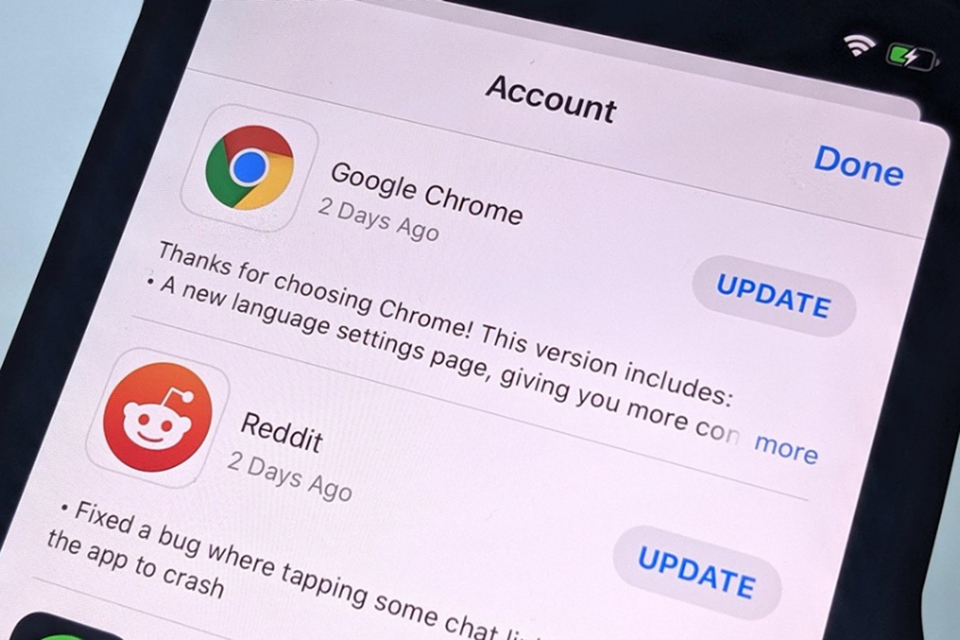
ไปที่ App Store เพื่อตรวจสอบรายการอัปเดตของแอป
การจัดการหน่วยความจำ
ไม่ว่าหน่วยความจำของคุณจะเต็มหรือโทรศัพท์ของคุณทำงานช้าลง การจัดการหน่วยความจำเป็นวิธีที่ดีในการแก้ไขปัญหา iPhone บางประการ มีหลายวิธีในการล้างหน่วยความจำ แต่ผู้ใช้สามารถเริ่มต้นโดยการลบแอปที่ไม่ได้ใช้งานอีกต่อไป
หากต้องการดูว่าคุณไม่ได้ใช้แอพใดมาระยะหนึ่ง ให้ไปที่ การตั้งค่า > ทั่วไป > พื้นที่จัดเก็บข้อมูลของ iPhone ที่ด้านล่าง คุณจะเห็นแอพที่ใช้พื้นที่มากที่สุด รวมถึงแอพที่คุณไม่ได้เปิดมาระยะหนึ่ง ลบแอพที่คุณไม่ได้ใช้แล้วเพื่อเพิ่มพื้นที่ว่าง
รักษาโทรศัพท์ของคุณให้สะอาด
หากคุณประสบปัญหา Face ID, Touch ID หรือไมโครโฟนบ่อยครั้งเนื่องจาก iPhone ของคุณสกปรก วิธีที่ดีที่สุดคือทำความสะอาดเป็นประจำ ถึงแม้ว่า iPhone ของคุณจะกันน้ำได้ แต่ก็อย่าพยายามราดน้ำลงไป ให้ใช้ผ้าที่ไม่เป็นขุยเช็ด iPhone ของคุณเบาๆ แทน นอกจากนี้ คุณยังสามารถลองใช้ผ้าเช็ดทำความสะอาดแอลกอฮอล์หรือผ้าเช็ดทำความสะอาดฆ่าเชื้อ Clorox ได้อีกด้วย

ทำความสะอาด iPhone ของคุณเพื่อแก้ไขปัญหาง่ายๆ เช่น การชาร์จช้า Face ID หรือ Touch ไม่ทำงาน
จัดการการรีเฟรชแอปพื้นหลัง
การรีเฟรชแอปเบื้องหลังเป็นคุณลักษณะของ iPhone ที่ช่วยให้แอปบางตัวทำงานเบื้องหลังได้ ฟีเจอร์นี้จะช่วยให้แอปเหล่านั้นอัปเดตอยู่เสมอเพื่อให้พร้อมใช้งานเมื่อคุณเปิดแอปและส่งการแจ้งเตือนเมื่อจำเป็น
แม้จะมีประโยชน์ แต่ก็ส่งผลกระทบต่อประสิทธิภาพการทำงานและอายุการใช้งานแบตเตอรี่ ดังนั้น ให้คุณจัดการฟีเจอร์นี้โดยไปที่ การตั้งค่า > ทั่วไป > รีเฟรชแอปพื้นหลัง แล้วปิดแอปที่ไม่จำเป็น หรือแม้กระทั่งปิดการใช้งานเลยก็ได้
ลบไอโฟน
วิธีแก้ปัญหาสุดท้ายคือการรีเซ็ต iPhone เป็นค่าโรงงานแล้วเริ่มใหม่ วิธีนี้จะขจัดปัญหาที่อาจเกิดขึ้นได้หลายอย่าง แต่ข้อมูลทั้งหมดในอุปกรณ์ของคุณจะถูกลบไปด้วย ดังนั้นอย่าลืมสำรองข้อมูลไว้ก่อน
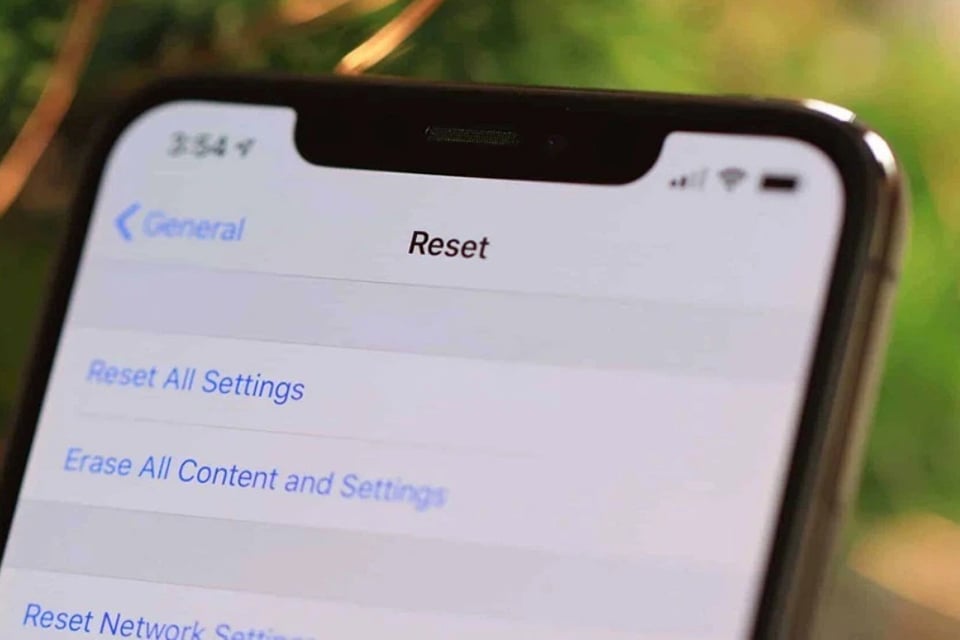
การลบข้อมูล iPhone ของคุณถือเป็นทางเลือกสุดท้ายก่อนนำโทรศัพท์ของคุณเข้ารับบริการซ่อม
หากต้องการลบข้อมูลใน iPhone ให้ไปที่ Settings > General > Transfer or reset iPhone > Erase all content and settings (การตั้งค่า > ทั่วไป > ถ่ายโอนหรือรีเซ็ต iPhone > ลบเนื้อหาและการตั้งค่าทั้งหมด ) และทำตามคำแนะนำบนหน้าจอ เมื่อ iPhone รีสตาร์ท คุณจะเห็นหน้าจอการตั้งค่าเริ่มต้น ซึ่งคุณสามารถเลือกกู้คืนจากข้อมูลสำรองได้ อย่างไรก็ตาม ให้ลองตั้งค่า iPhone ใหม่เพื่อดูว่าปัญหายังคงอยู่หรือไม่ เพราะหากยังคงเกิดขึ้น อาจเกิดจากฮาร์ดแวร์ หากไม่เป็นเช่นนั้น คุณสามารถลบข้อมูลใน iPhone อีกครั้งและเลือกกู้คืนจากข้อมูลสำรองก่อนหน้าได้
ลิงค์ที่มา



![[ภาพ] นายกรัฐมนตรี Pham Minh Chinh เสร็จสิ้นการเดินทางเพื่อทำงานที่ประเทศจีน](https://vphoto.vietnam.vn/thumb/1200x675/vietnam/resource/IMAGE/2025/6/26/c6b4cd02090f440989a0cdbae4828c1b)

![[ภาพ] ศิลปินคิวบาขน "ปาร์ตี้" ของการแสดงบัลเล่ต์คลาสสิกจากทั่วโลกมาที่เวียดนาม](https://vphoto.vietnam.vn/thumb/1200x675/vietnam/resource/IMAGE/2025/6/26/797945d5d20b4693bc3f245e69b6142c)












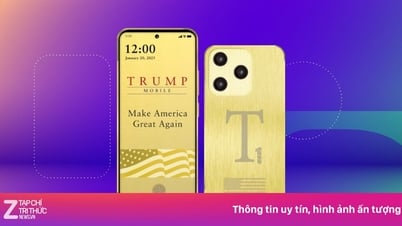

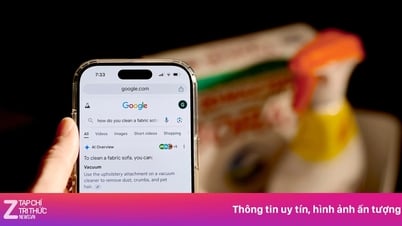










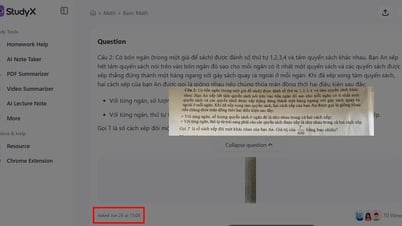
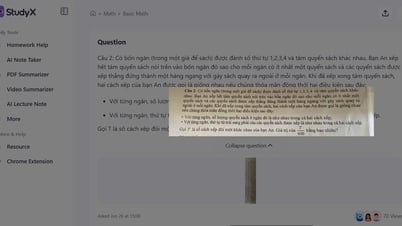


![[ภาพ] เลขาธิการใหญ่โตลัมให้การต้อนรับเอกอัครราชทูตออสเตรเลียประจำเวียดนาม จิลเลียน เบิร์ด](https://vphoto.vietnam.vn/thumb/1200x675/vietnam/resource/IMAGE/2025/6/26/ce86495a92b4465181604bfb79f257de)
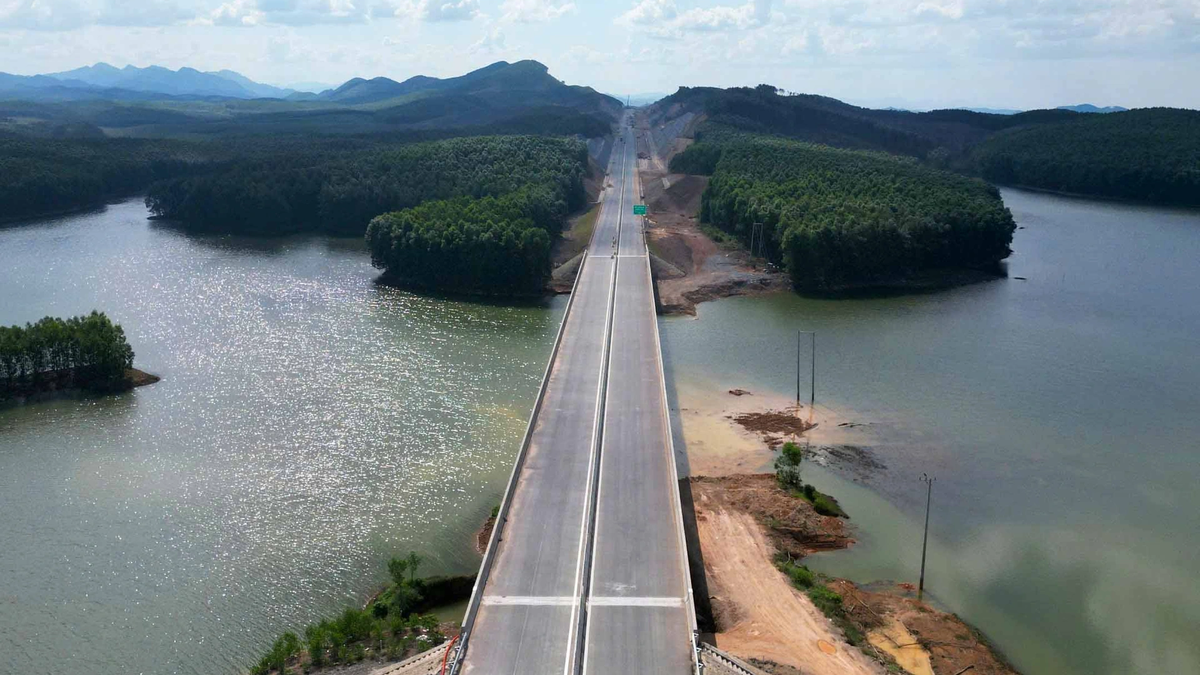





































































การแสดงความคิดเห็น (0)